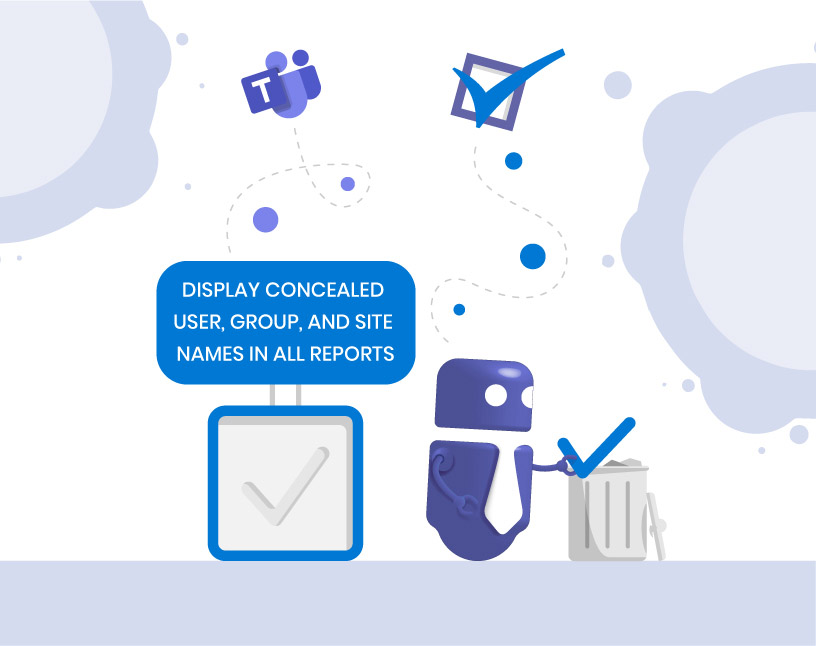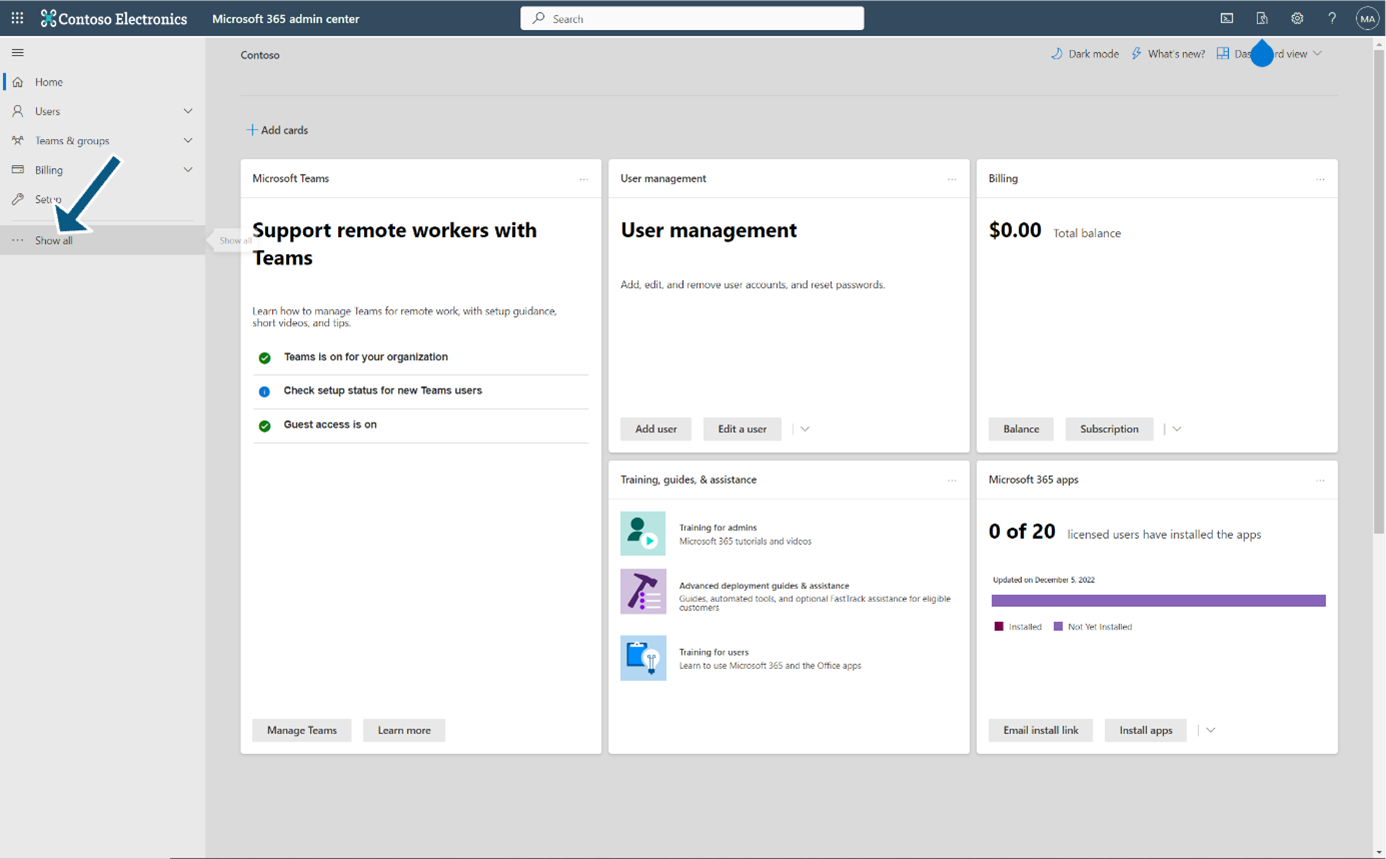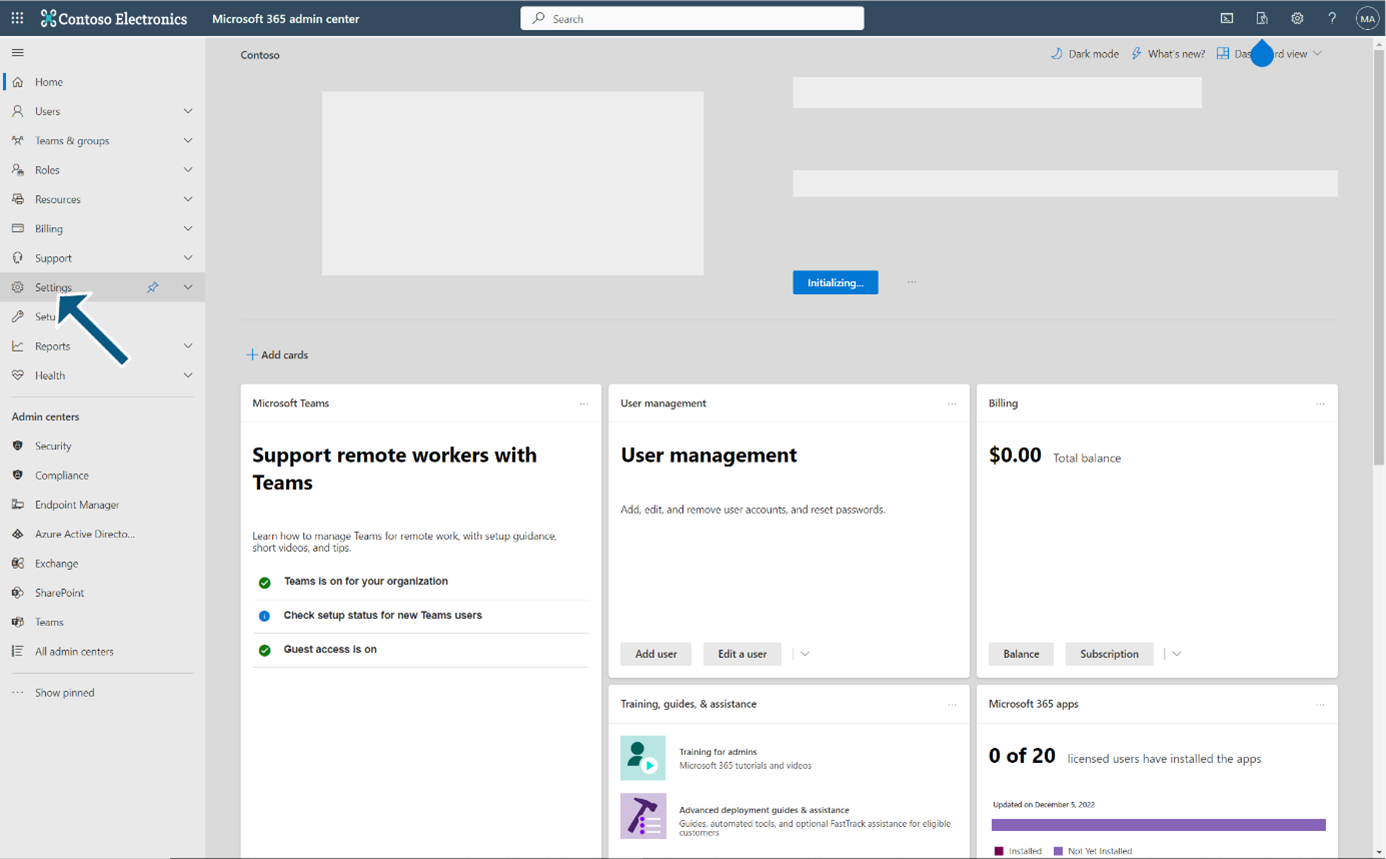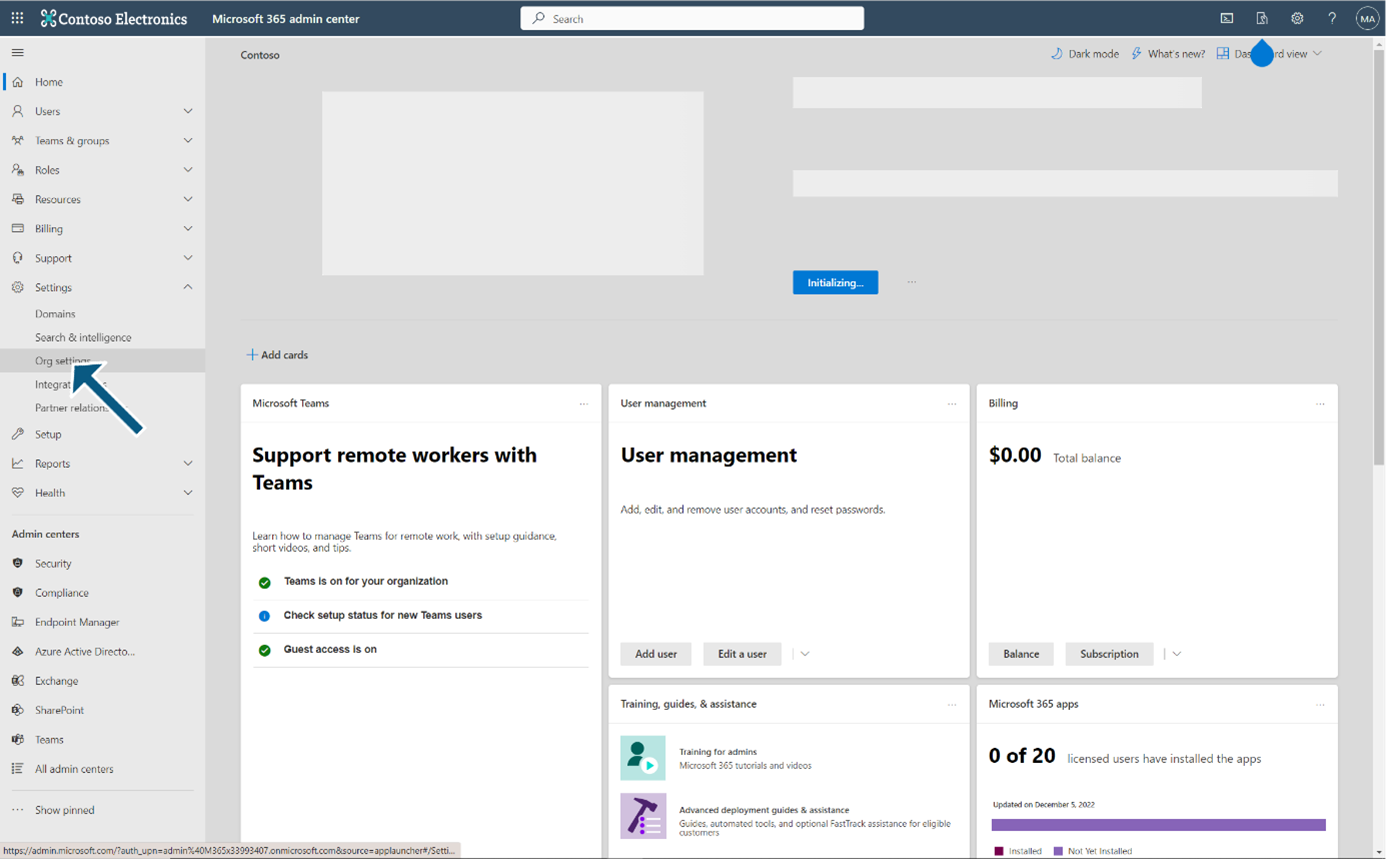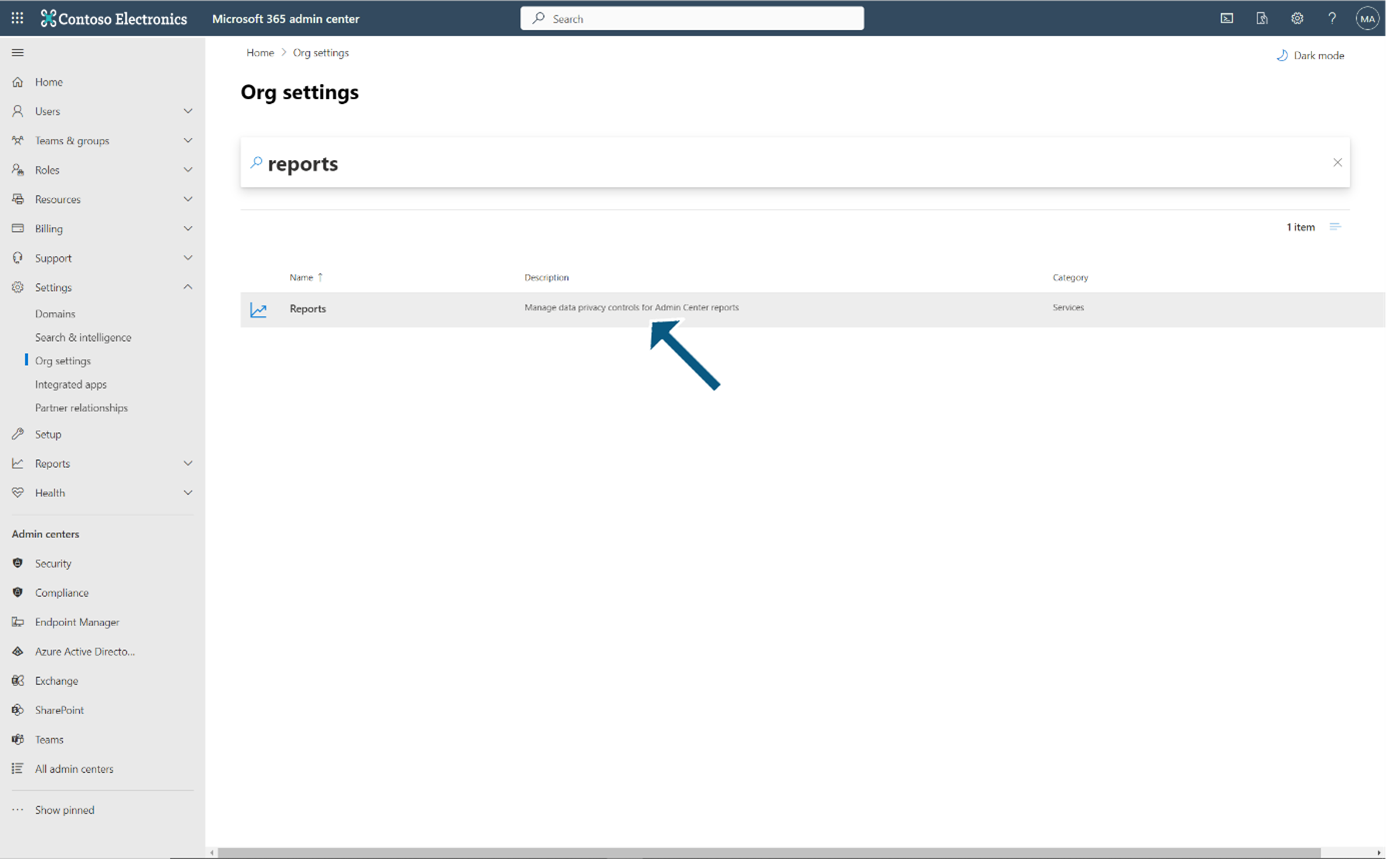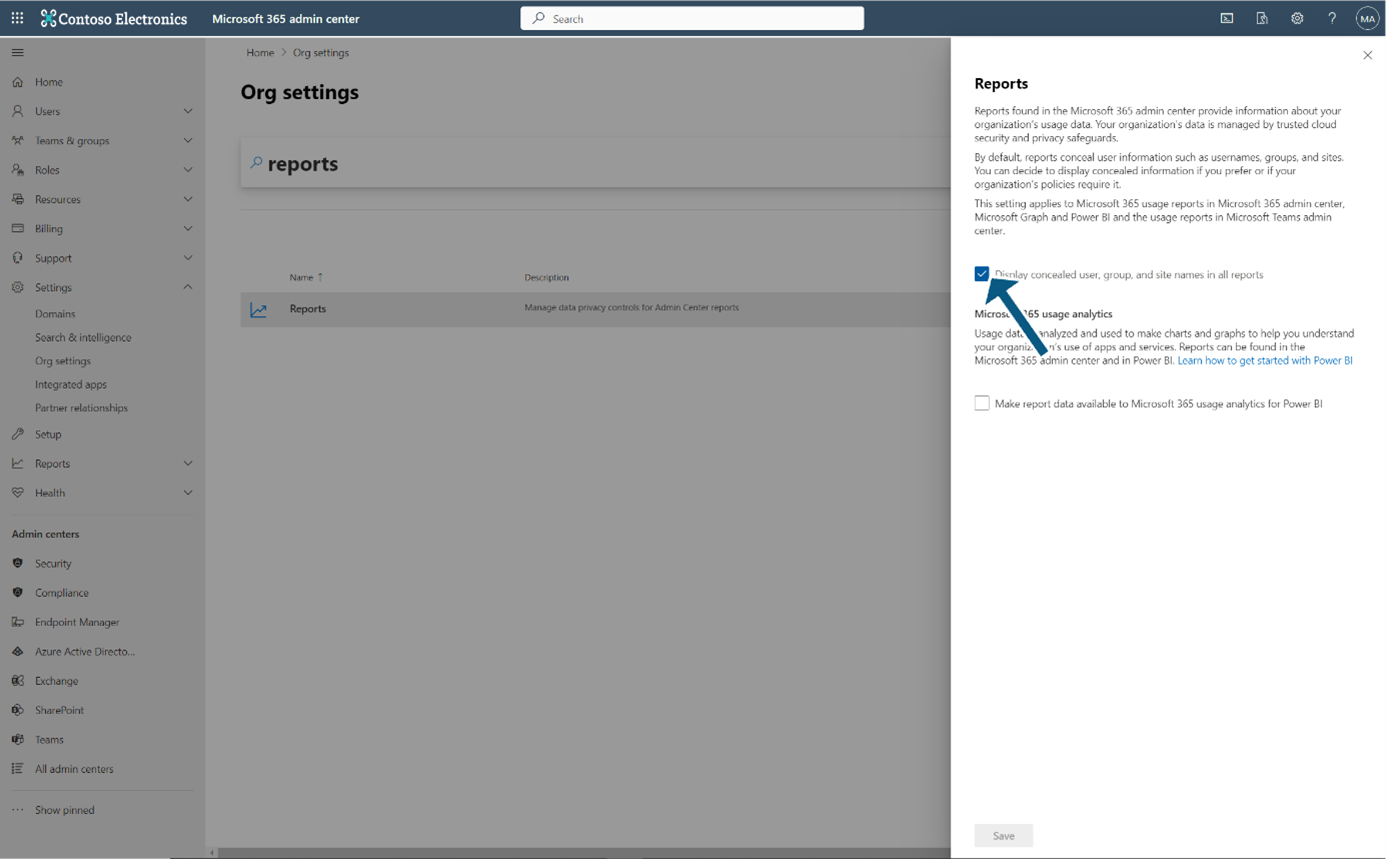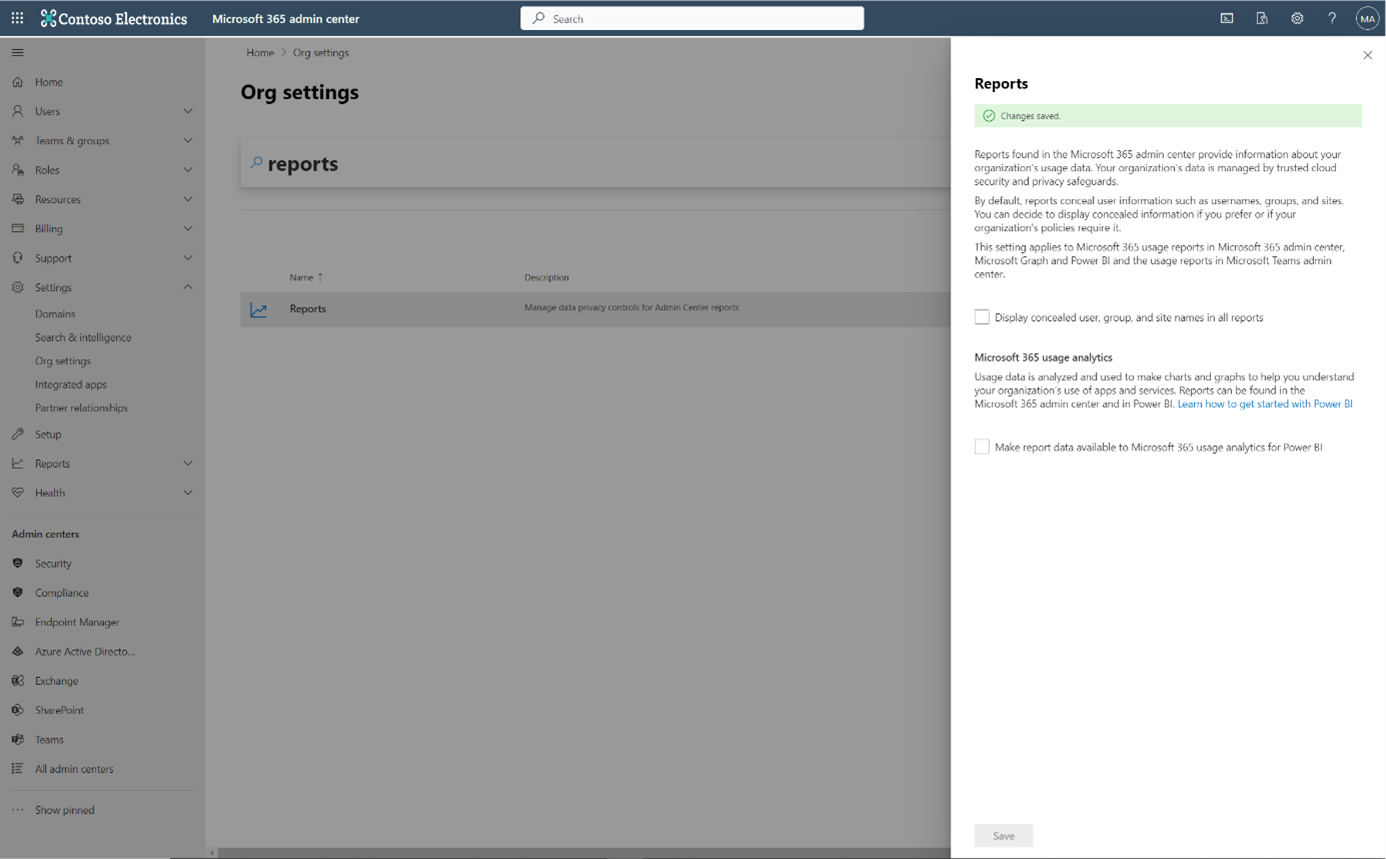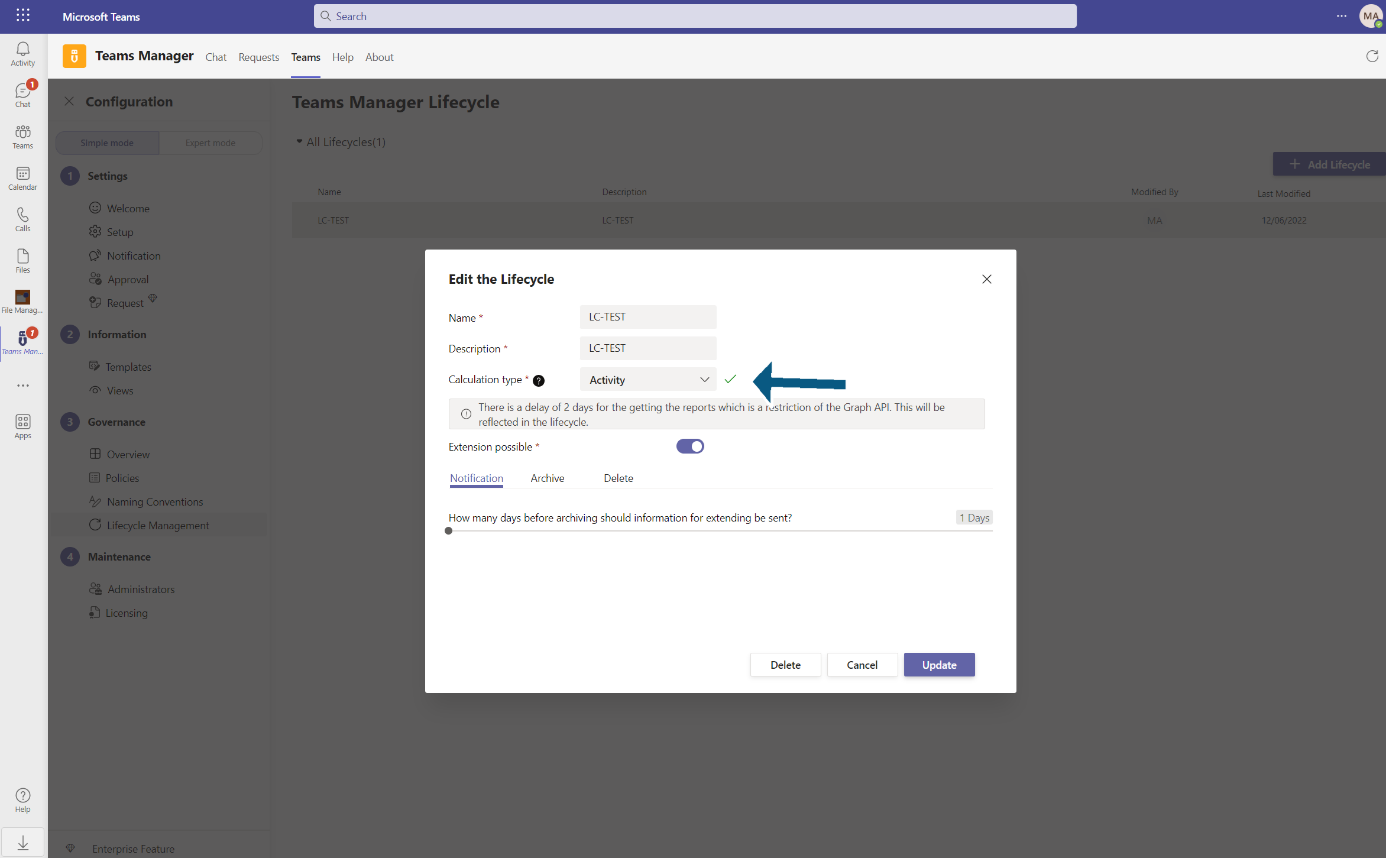Microsoft 365: Ausgeblendete Daten in Berichten deaktivieren
Warum blendet Microsoft Daten in Reports standardmäßig aus?
Seit September 2021 anonymisiert Microsoft 365 in Nutzungsberichten Benutzer-, Gruppen- und Site-Namen. Statt Klartext erscheinen GUIDs oder Maskierungen.
Ziel: Datenschutz und geringere Compliance-Risiken. Für IT-Admins entsteht jedoch ein neues Problem:
- Reports sind für Lifecycle-Management kaum nutzbar.
- Teams, Gruppen oder Sites lassen sich nicht eindeutig identifizieren.
- Drittanbieter-Tools (z. B. Teams Manager) können Aktivitäten nicht korrekt auswerten.
Wer Lifecycle-Regeln auf Basis von Aktivität nutzen will, muss die Anonymisierung deaktivieren.
Wie deaktivierst du verdeckte Daten in Microsoft 365 Reports?
Zeitaufwand: 2 Minuten
- M365 Admin Center
Ruf das Microsoft 365 Admin Center unter https://admin.microsoft.com auf.
- Alle anzeigen
Klick links in der Navigationsleiste auf Alle anzeigen.
- Einstellungen
Klick auf Einstellungen.
- Einstellungen der Organisation
Klick auf Einstellungen der Organisation.
- Suchen Sie nach Berichten
Suche rechts oben bei “Alle Einstellungen durchsuchen” nach “Berichte”.
- Einstellungen für Berichte
Klick auf Berichte.
- Entferne das Häkchen
Entferne das Häkchen bei “Ausgeblendete Benutzer-, Gruppen- und Websitenamen in allen Berichten anzeigen” und deaktiviere damit diese Option.
- Speichern
Klick auf Speichern.
- Genehmigungen im Teams Manager neu erteilen
Nach dem erfolgreichen Speichern, gehst du im Teams Manager in den Bereich Setup und genehmigst die App-Berechtigungen erneut.
- Lebenszyklen für inaktive Teams
In den Einstellungen des Teams Managers zu Lebenszyklen wird nun ein grüner Haken angezeigt.
Nach diesen Einstellungen werden die Lebenszyklus-Benachrichtigungen ausgelöst.
Neu: Steuerung über die Graph API
Neben dem Admin Center stellt Microsoft nun auch eine Graph API bereit, um die Einstellung zu verwalten.
- Damit lässt sich die Änderung automatisieren.
- Unternehmen können die Option mandantenübergreifend per Skript steuern.
Besonders hilfreich für große oder Multi-Tenant-Umgebungen.
Weitere Informationen findest du hier:
Microsoft 365-Berichte im Admin Center
Privacy changes to Microsoft 365 Usage Analytics
Microsoft 365-Berichte zeigen anonyme Benutzernamen anstelle tatsächlicher Benutzernamen an
Was bedeutet das für Datenschutz & Compliance?
Das Deaktivieren macht Reports deutlich aussagekräftiger. Gleichzeitig werden personenbezogene Daten sichtbar. Vorher prüfen:
- Erlauben eure Datenschutzrichtlinien die Anzeige von Namen in Reports?
- Ist der Datenschutzbeauftragte informiert?
- Muss der Zugriff auf Reports eingeschränkt werden?
💡 Best Practice: Zugriff nur für Admins, Dokumentation der Änderung für Audits.
Was passiert in Teams Manager nach der Änderung?
Teams Manager nutzt Reports, um Lifecycle-Regeln auszuführen:
- Inaktive Teams identifizieren.
- Benachrichtigungen an Team-Owner senden.
- Inaktive Teams archivieren oder löschen.
Wenn Daten verdeckt bleiben, funktioniert dieser Prozess nicht.
Nach der Änderung müssen die App-Berechtigungen für Teams Manager neu vergeben werden.
➔ Erfahre hier, wie AEWB Lebenszyklen nutzt, um ihr Teams zu strukturieren.
FAQs
Reports bleiben anonymisiert. Lifecycle Management und Automatisierung funktionieren nicht.
Ja. Sie kann jederzeit im Admin Center oder per Graph API umgeschaltet werden.
Ja. Die Anonymisierung wirkt sowohl in Admin Reports als auch bei Graph API-Outputs.
Fazit: Kleine Einstellung, große Wirkung
Verdeckte Daten schützen die Privatsphäre, verhindern aber effektives Lifecycle-Management.
Durch das Deaktivieren und die Nutzung von Teams Manager lassen sich Governance-Regeln automatisiert umsetzen.
👉 Bereit für automatisierte Lifecycle-Regeln?
Buche jetzt deine kostenlose Teams Manager Demo.

CEO und Governance Experte bei Solutions2Share
Christian Groß ist seit den Anfängen ein Experte für Microsoft Teams Governance. In den letzten 6 Jahren hat er 6 Teams-Apps entwickelt, Solutions2Share gegründet und das deutschsprachige Microsoft 365 Präsenz-Event in Mainz ins Leben gerufen.
Er spricht regelmäßig auf internationalen M365-Events und unterstützt IT-Leiter beim Aufbau skalierbarer Governance-Strategien.